「Mac畅玩鸿蒙与硬件54」UI互动应用篇31 - 滑动解锁屏幕功能
2025-01-04 21:40:03
13次阅读
0个评论
最后修改时间:2025-01-04 21:40:26
本篇教程将实现滑动解锁屏幕功能,通过 Slider 组件实现滑动操作,学习事件监听、状态更新和交互逻辑的实现方法。
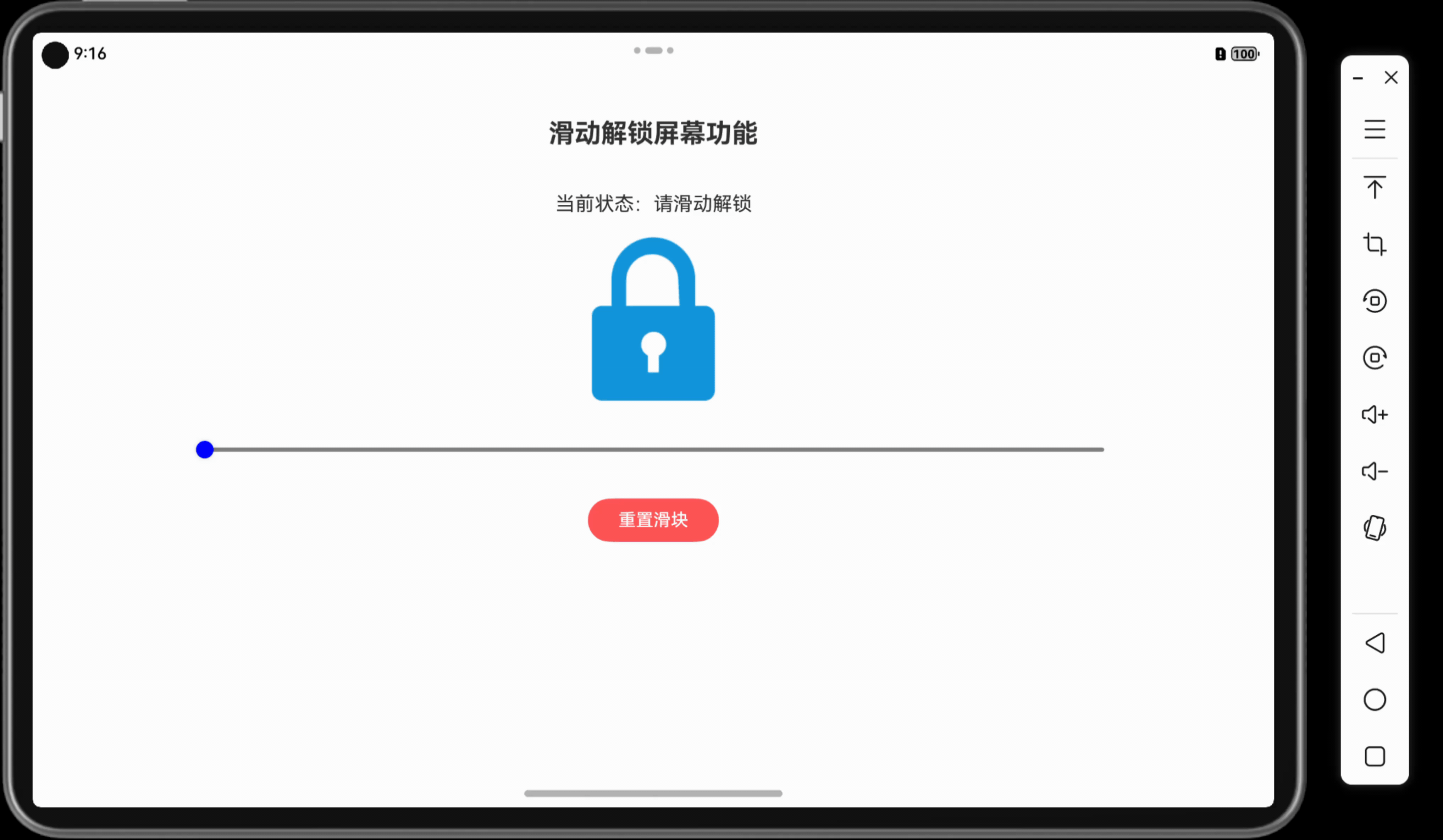
关键词
- 滑动解锁
- UI交互
- 状态管理
- 动态更新
- 事件监听
一、功能说明
滑动解锁屏幕功能包含以下功能:
- 滑动解锁区域:用户通过滑动操作完成屏幕解锁。
- 滑动距离验证:滑块移动到特定位置后触发解锁事件。
- 状态提示:展示解锁成功或未完成的状态提示。
- 锁定和解锁图标切换:根据解锁状态切换锁定和解锁图标。
二、所需组件
@Entry和@Component装饰器Row和Column布局组件Text组件用于展示提示信息Slider组件用于实现滑动操作Button组件用于重置滑块Image组件用于装饰界面@State修饰符用于状态管理
三、项目结构
- 项目名称:
SlideToUnlockApp - 自定义组件名称:
UnlockPage - 代码文件:
UnlockPage.ets、Index.ets
四、代码实现
1. 滑动解锁页面代码
// 文件名:UnlockPage.ets
@Component
export struct UnlockPage {
@State sliderValue: number = 0; // 滑块当前值
@State unlockStatus: string = '请滑动解锁'; // 解锁状态提示
// 获取锁定或解锁图标路径
getIconPath(): string {
return this.sliderValue === 100 ? 'app.media.unlock_icon' : 'app.media.lock_icon';
}
// 滑块滑动事件处理
onSliderChange(newValue: number): void {
this.sliderValue = newValue;
this.unlockStatus = newValue === 100 ? '解锁成功!' : '请滑动至最右端解锁';
}
// 重置滑块
resetSlider(): void {
this.sliderValue = 0;
this.unlockStatus = '请滑动解锁';
}
build(): void {
Column({ space: 20 }) {
Text('滑动解锁屏幕功能')
.fontSize(24)
.fontWeight(FontWeight.Bold)
.alignSelf(ItemAlign.Center);
// 显示解锁状态
Text(`当前状态:${this.unlockStatus}`)
.fontSize(18)
.margin({ top: 20 })
.alignSelf(ItemAlign.Center);
// 显示锁定/解锁图标
Image($r(this.getIconPath()))
.width(150)
.height(150)
.alignSelf(ItemAlign.Center);
// 滑动解锁区域
Slider({
value: this.sliderValue, // 初始值
max: 100, // 滑块最大值
})
.blockColor(Color.Blue)
.trackColor(Color.Gray)
.onChange((newValue: number) => this.onSliderChange(newValue))
.width('80%')
.height(50)
.alignSelf(ItemAlign.Center);
// 重置按钮
Button('重置滑块')
.onClick(() => this.resetSlider())
.width(120)
.height(40)
.alignSelf(ItemAlign.Center)
.backgroundColor('#FF5555')
.fontColor(Color.White);
}
.padding(20)
.width('100%')
.height('100%');
}
}
2. 主入口文件
// 文件名:Index.ets
import { UnlockPage } from './UnlockPage';
@Entry
@Component
struct Index {
build() {
Column() {
UnlockPage() // 调用滑动解锁页面
}
.padding(20);
}
}
效果示例:用户通过滑块滑动至最右端完成屏幕解锁。
效果展示:
五、代码解读
-
滑块滑动与验证
- 使用
Slider组件捕获滑动值,并在滑块值达到100时触发解锁事件。
- 使用
-
状态提示
unlockStatus状态用于实时更新解锁提示信息,根据滑块位置更新提示状态。
-
锁定和解锁图标切换
- 通过
Image组件调用getIconPath()动态显示不同状态下的图标。
- 通过
-
重置功能
- 点击“重置滑块”按钮,将滑块恢复初始位置并更新状态提示。
六、优化建议
- 添加滑块动画效果,提升解锁体验。
- 增加解锁提示音,增强提示效果。
- 提供滑块样式自定义功能,如滑块背景和形状设置。
七、效果展示
- 滑块操作:用户通过滑块完成屏幕解锁。
- 状态更新:实时显示解锁提示状态。
- 图标切换:滑块滑动完成时从锁定图标切换为解锁图标。
八、相关知识点
小结
本篇教程展示了如何使用 Slider 组件实现滑动解锁功能,通过状态管理和事件监听,实现了基础滑块交互逻辑和状态图标切换功能。
下一篇预告
在下一篇「UI互动应用篇32 - 随机点名器」中,将实现一个随机点名小应用,通过数据随机选择和展示,模拟课堂点名功能。
上一篇: 「Mac畅玩鸿蒙与硬件53」UI互动应用篇30 - 打卡提醒小应用
下一篇: 「Mac畅玩鸿蒙与硬件55」UI互动应用篇32 - 随机点名器
作者:SoraLuna 链接:https://www.nutpi.net/thread?topicId=670 來源:坚果派 著作权归作者所有。商业转载请联系作者获得授权,非商业转载请注明出处。
00
- 0回答
- 2粉丝
- 0关注
相关话题
- 「Mac畅玩鸿蒙与硬件28」UI互动应用篇5 - 滑动选择器实现
- 「Mac畅玩鸿蒙与硬件31」UI互动应用篇8 - 自定义评分星级组件
- 「Mac畅玩鸿蒙与硬件48」UI互动应用篇25 - 简易购物车功能实现
- 「Mac畅玩鸿蒙与硬件27」UI互动应用篇4 - 猫与灯的互动应用
- 「Mac畅玩鸿蒙与硬件51」UI互动应用篇28 - 模拟记账应用
- 「Mac畅玩鸿蒙与硬件30」UI互动应用篇7 - 简易计步器
- 「Mac畅玩鸿蒙与硬件35」UI互动应用篇12 - 简易日历
- 「Mac畅玩鸿蒙与硬件26」UI互动应用篇3 - 倒计时和提醒功能实现
- 「Mac畅玩鸿蒙与硬件29」UI互动应用篇6 - 多选问卷小应用
- 「Mac畅玩鸿蒙与硬件53」UI互动应用篇30 - 打卡提醒小应用
- 「Mac畅玩鸿蒙与硬件33」UI互动应用篇10 - 数字猜谜游戏
- 「Mac畅玩鸿蒙与硬件40」UI互动应用篇17 - 照片墙布局
- 「Mac畅玩鸿蒙与硬件43」UI互动应用篇20 - 闪烁按钮效果
- 「Mac畅玩鸿蒙与硬件25」UI互动应用篇2 - 计时器应用实现
- 「Mac畅玩鸿蒙与硬件36」UI互动应用篇13 - 数字滚动抽奖器
